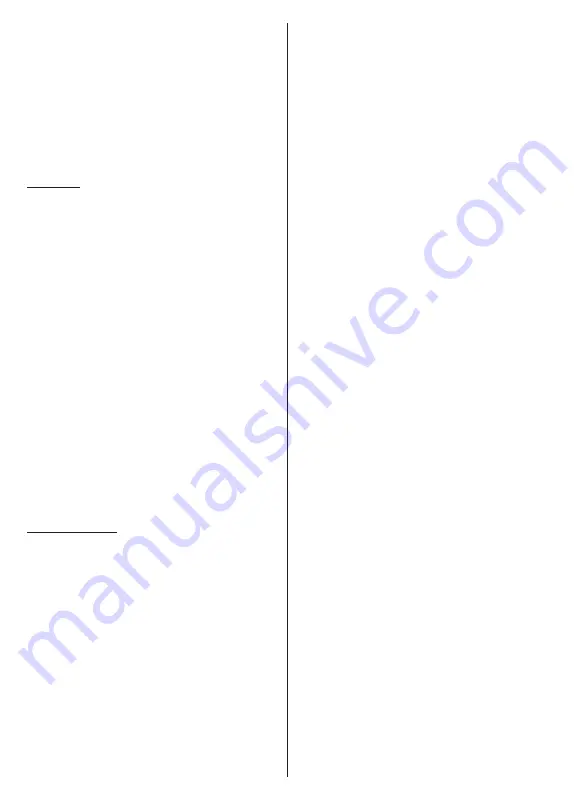
Română
- 29 -
OK sau Pauză/Redare:
Pune pe pauză sau reia
expunerea de diapozitive.
Butonul verde (Rotire/Durată):
Rotiţi imaginea /
Setați intervalul de timp dintre diapozitive.
Butonul Galben (Zoom/Efect):
Măriți imaginea /
Aplicați diferite efecte în timpul expunerii de diapozitive.
Pr:
Treceți la programul următor.
Programe -:
Reveniți la programul anterior.
Înapoi/Revenire:
Reveniți la ecranul programului de
redare a fișierelor multimedia.
Fișiere text
Când apăsați butonul
OK
va începe expunerea de
diapozitive și toate fișierele text din folderul actual
sau din dispozitivul de stocare, în funcție de stilul de
vizualizare, vor fi afișate în ordine. Dacă opțiunea
Repetare
este setată la
Niciunul
doar fișiere situate
între cel selectat și ultimul din listă vor fi afișate. Apăsați
butonul
OK
sau
Pauză/Redare
pentru a pune pe pauză
sau a continua expunerea de diapozitive. Expunerea
de diapozitive se va opri după ce ultimul fișier listat este
afișat și este afișat ecranul media player
.
Informații:
Afişează bara de informaţii. Apăsați de
două ori pentru a afișa informații detaliate și fișierul
următor.
OK sau Pauză/Redare:
Pune pe pauză sau reia
expunerea de diapozitive.
Pr:
Treceți la programul următor.
Programe -:
Reveniți la programul anterior.
Butoanele direcționale (Jos sau Dreapta / Sus sau
Stânga):
Comutați la pagina următoare / Comutați la
pagina precedentă.
Înapoi/Revenire:
Opriți expunerea cu diapozitive și
reveniți la ecranul cu programul de redare a fișierelor
multimedia.
Opţiunile de meniu
Apăsați pe butonul
Meniu
pentru a vedea opțiunile
disponibile în timp ce fișierele multimedia sunt redate
sau afișate. Conținutul acestui meniu este diferit în
funcție de tipul fișierului multimedia.
Pauză/Redare:
Pune pe pauză sau reia expunerea
de diapozitive.
Repetare:
Setați opțiunea de repetare. Selectați o
opțiune și apăsați
OK
pentru a schimba setarea. Dacă
opțiunea de
Repetare unul
este selectată, actualul
fișier multimedia va fi redat sau afișat. Dacă opțiunea
de
Repetare tot
este selectată, toate fișierele media
actuale selectate, de același tip și din același folder sau
dispozitiv de stocare, în funcție de stilul de vizualizare,
vor fi redate sau afișate.
Redare aleatorie pornit/oprit:
Activați sau dezactivați
opțiunea pentru redarea aleatorie. Apăsaţi
OK
pentru
a modifica setările.
Durată:
Setați intervalul de timp dintre diapozitive.
Selectați o opțiune și apăsați
OK
pentru a schimba
setarea. De asemenea, puteți apăsa pe butonul
Verde
pentru a o seta. Această opțiune nu va fi disponibilă
dacă expunerea de diapozitive este pusă pe pauză.
Rotație:
Rotiți imaginea. Imaginea se va roti 90 de
grade în sens orar la fiecare apăsare a butonului
OK
.
De asemenea, puteți apăsa pe butonul
Verde
pentru
a o roti. Această opțiune nu va fi disponibilă dacă
expunerea de diapozitive nu este pusă pe pauză.
Efect:
Aplicați diferite efecte asupra expunerii de
diapozitive. Selectați o opțiune și apăsați
OK
pentru
a schimba setarea. De asemenea, puteți apăsa pe
butonul
Galben
pentru a o seta. Această opțiune nu
va fi disponibilă dacă expunerea de diapozitive este
pusă pe pauză.
Mărire:
Măriți imaginea afișată în acel moment.
Selectați o opțiune și apăsați
OK
pentru a schimba
setarea. De asemenea, puteți apăsa butonul
Galben
pentru a mări imaginea. Această opțiune este
disponibilă doar dacă expunerea de diapozitive este
oprită.
Față:
Setați opțiunile pentru font. Mărimea, stilul și
culoarea pot fi setate după preferință.
Afișare informații:
Afişarea informaţiilor detaliate.
Imagine ramă foto:
Setați imaginea afișată în acest
moment ca imaginea ramei foto. Această imagine va
fi afișată dacă opţiunea
Modul o singură fotografie
este selectat, în locul dispozitivului de stocare conectat,
în timpul activării acestei opțiuni. În caz contrar, toate
fișierele vor fi redate ca o expunere de diapozitive la
activarea acestei opțiuni pentru rama foto.
Afișează/Ascunde spectrul:
Ascunde sau afișează
spectrul, dacă acesta este disponibil.
Opțiuni versuri:
Afișează versurile, dacă acestea
sunt disponibile.
Oprire imagine:
Deschideți meniul de pornire al
televizorului. Puteți folosire opțiunea
Oprire imagine
pentru a opri ecranul. Acționați orice buton de pe
telecomandă sau de pe televizor pentru a activa din
nou ecranul.
Mod Ecran:
Setați opțiunea pentru raport aspect.
Setări imagine:
Afișează meniul cu setările imaginii.
Setări de sunet:
Afișează meniul cu setările pentru
sunet.
Căi sunet:
Afișează opțiunea pentru banda sonoră,
în cazul în care există mai multe opțiuni disponibile.
Ultima redare:
Setați la
Timp
dacă doriți să continuați
redarea din poziția unde v-ați oprit când veți deschide
următoarea dată acest fișier video. Dacă setați la
Oprit
,
redarea va începe de la început. Selectați o opțiune și
apăsați
OK
pentru a schimba setarea.
Содержание TX-24MS480E
Страница 622: ...2 5000 5 cm...
Страница 623: ...3 II i CLASS 1 LASER PRODUCT 1 1 2 2 m...
Страница 624: ...4 1 2 1 100 3 4 5 PVC...
Страница 625: ...5 Panasonic a b a mm 75 b mm 75 c VESA d d c mm 7 mm 10 M4 1 x2 2 3 M4 x 12 x4...
Страница 628: ...8 220 240 V AC 50 Hz LED LED OK OK 2 LED LED TV...
Страница 629: ...9 OSD TV TV TV TV Android OK OK TV OK TV...
Страница 633: ...13 Cast Google Assistant Cast 14 TV OK OK OK OK kHz ksym s ID OK DiSEqC OK OK OK LNB OK On OK...
Страница 634: ...14 ksym s ksym s LNB LNB DiSEqC DiSEqC LNB OK SatcoDX OK OK OK OK OK TV Android Android TV TV TV OK YouTube Google...
Страница 637: ...17 TV OK Wi Fi LAN WLAN WLAN OK OK SSID WLAN OK Wow Wol Ethernet Ethernet IP MAC Proxy Proxy HTTP IP IP RF RF OK RF...
Страница 638: ...18 LCN LCN LCN OK OK OK OK LCN OK OK OK OK LCN OK LCN OK OK OK OK OK OK ID OK RF OK LCN LCN LCN...
Страница 640: ...20 OK OK OK OK OK OK OK OK OK OK OK OK OK OK OK OK OK ATV OK OK OK OK OK OK OK...
Страница 642: ...22 OK OK OK OK USB OK OK USB OK USB Google Play Store ID OK PIN PIN PIN PIN PIN 1234 Netflix ESN ESN ESN ID Netflix...
Страница 643: ...23 OK OK HDMI CEC CEC TV OK 4 6 8 Eco...
Страница 646: ...26 Dolby Dolby OK Dolby OK OK OK AC 4 Dolby OK USB USB USB USB USB USB USB OK OK Google...
Страница 647: ...27 OK OK OK Google Assistant OK Chromecast OK Google MAC AD H Bluetooth Bluetooth Android Bluetooth...
Страница 648: ...28 OK OK OK OK OK OK OK OK OK OK OK OK TV OK OK OK OK TV TV LCN OK OK OK OK...
Страница 649: ...29 OK OK OK EPG TV TV TV OK TV OK Ethernet LAN Ethernet 2 3 1 1 ISP 2 LAN Ethernet 3 LAN Ethernet...
Страница 651: ...31 USB FAT32 MENU OK OK USB OK USB USB USB OK OK...
Страница 652: ...32 OK OK OK OK OK OK OK OK OK OK 90 OK OK OK...
Страница 653: ...33 OK OK USB USB USB MP3 USB FAT32 NTFS FAT32 2TB 4 GB USB USB USB OK USB USB USB USB USB USB USB USB USB...
Страница 656: ...36 LED PC...
Страница 667: ...2 5000 5...
Страница 668: ...3 II i CLASS 1 LASER PRODUCT 1 1 2 2 m...
Страница 669: ...4 1 2 1 100 3 4 5 B...
Страница 670: ...5 Panasonic a b mm 75 b mm 75 c VESA d d c 7 mm 10 M4 1 x2 2 3 M4 x 12 x4...
Страница 672: ...7 HDMI VGA AUDIO IN VGA VGA SPDIF SPDIF USB CI CAM module LAN Ethernet LAN Ethernet VGA VGA CI USB 500mA 500mA HDMI HDMI...
Страница 673: ...8 220 240V AC 50 Hz OK OK 2...
Страница 674: ...9 OSD Android TV OK OK OK...
Страница 678: ...13 Next OK Next OK OK OK OK KHz Ksym s OK Single Tone Burst DiSEqC Unicable OK OK OK LNB OK OK Ksym s...
Страница 680: ...15 OK OK Live TV OK Exit TV ATV OK USB Google Play Store Discover Play Store OK Live TV TV OK OK 4...
Страница 681: ...16 6 8 CI CI Blue Mute OK OK MHEG MHEG MHEG HBBTV HBBTV HBBTV HBBTV HBBTV ID HBBTV OK...
Страница 682: ...17 OK Wi Fi LAN WLAN WLAN OK SSID WLAN OK Wow Wol Ethernet IP MAC HTTP IP IP RF OK RF LCN LCN LCN OK OK OK...
Страница 683: ...18 OK LCN OK OK OK OK LCN OK LCN OK OK OK OK OK OK OK RF OK LCN LCN LCN OK OK OK OK LCN OK OK OK OK...
Страница 685: ...20 OK OK OK OK OK OK OK OK OK ATV OK OK OK OK OK OK OK OK OK OK OK OK OK OK OK OK OK OK...
Страница 686: ...21 1234 OK OK PIN OK Google Google Google OK OK OK OK USB OK OK USB OK USB...
Страница 687: ...22 Google Play Store OK 1234 Netflix ESN ESN ESN Netflix OK OK E HDMI CEC Consumer Electronic Control CEC...
Страница 688: ...23 OK 4 6 8 Display DNR DNR DNR MPEG NR MPEG MPEG NR...
Страница 691: ...26 USB USB USB USB OK OK Google OK OK OK Google OK Chromecast OK Google MAC...
Страница 692: ...27 Main AD Bluetooth Bluetooth Android Bluetooth OK OK OK OK OK OK OK OK OK OK OK OK OK OK OK OK...
Страница 693: ...28 LCN OK OK OK OK OK OK OK TV OK Live TV OK...
Страница 696: ...31 OK OK OK OK OK OK OK OK OK OK...
Страница 697: ...32 90 OK OK OK OK OK USB USB USB MP3 USB FAT32 NTFS FAT32 2TB 4 GB USB USB USB OK USB USB USB Multi Media Player...
Страница 700: ...35 OK...
Страница 706: ...41 srt SubRip ssa ass SubStation Alpha smi SAMI sub MicroDVD SubIdx VobSub txt TMPlayer...
















































